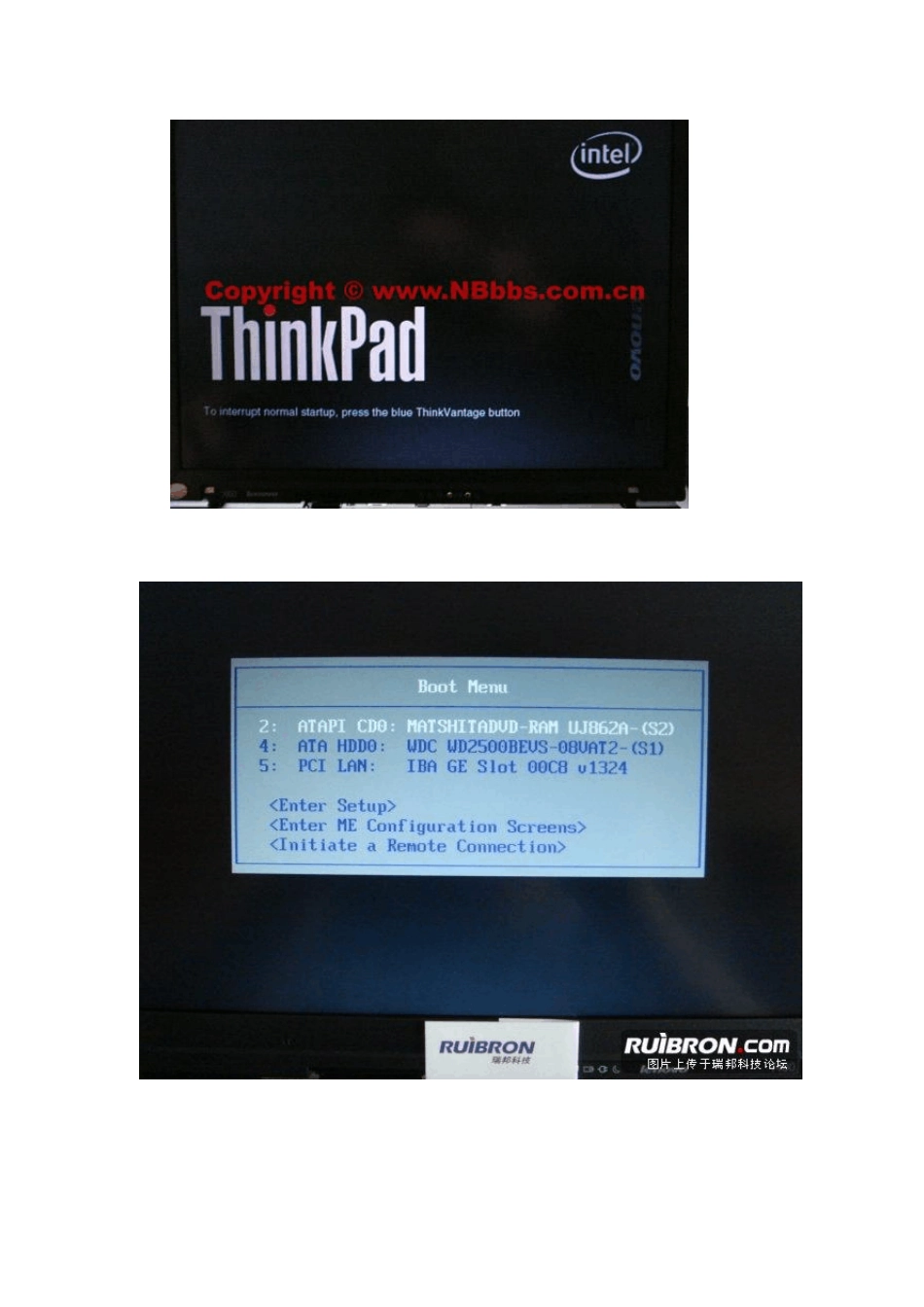Thin k Pad Win 7 恢复光盘使用教程 温馨提示:使用恢复光盘恢复系统,恢复后将重建硬盘为C盘和隐藏分区,硬盘所有的数据和原有分区将被清除,切记做好备份!!! 这里以T400 为例,T400 的Win 7 恢复盘共二张DVD。OK,做好准备工作现在就开始了。(大概需要 2 小时) 恢复完成后,SLIC 为2.1 的机器将自动激活系统,不需要 CD-Key 。SLIC2.1以下的版本,需要刷 BIOS(刷 BIOS 有风险,请谨慎操作)。 恢复过程: 1.开机先放入 DVD1光盘,到刚启动的第一个界面,按 F12呼出启动项选择界面,选择从光驱启动。如下图: 2.选择界面语言,只是恢复过程的界面语言,和恢复完成后的系统语言无关。 3.选择下一步,然后点确认,就开始复制数据 4.提示放入Applications and Drives Recovery 光盘 1时,放入DVD2,稍等几秒钟(等光驱读盘),然后点"是".此过程需要大约20分钟左右. 5.当提示"请将Supplemental Recovery 光盘 1插入驱动器 D:"时,选"否",然后将提示确认重启,(这个时候可以取出光盘了)进入自动恢复阶段 6.接下来就是漫长的自动安装过程,会自动重启N次,此期间不要操作电脑,以免发生错误。 7.就快OK了,接下来是设定用户信息,登陆密码之类 8.然后就可以进到系统里了。--完毕!